Paloaltoファイアウォールでポリシーを管理・運用していく上で、とても便利な機能である
ポリシー有効化・無効化の方法を紹介する。

ポリシー無効化
GUI
無効化したいポリシーを選択した状態で、最下部の「無効化」をクリック
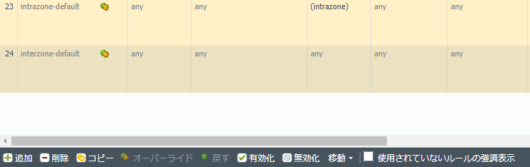
ポリシーがグレーアウトするが、この時点ではまだポリシーは有効のままなので、さいごにわすれず「Commit」しておこう。
CLI
構文は以下の通り
運用上、繰り返しポリシーの有効化・無効化を繰り返す場合には、Teratermマクロなどをあらかじめ作成しておいて、1クリックで実行できるようにしておくと、だれでもミスなく作業ができるように仕込んでおくことも可能だ。
> configure
# set rulebase security rules <name> from <source zone> to <destination zone> destination <ip> application <application> service <any/application-default/service name> action deny
# commitポリシー有効化
基本的には無効化と同様の流れになる。
GUI
有効化したいポリシーを選択した状態で、最下部の「有効化」をクリック
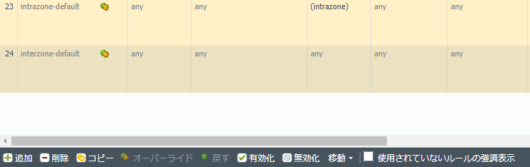
グレーアウトしていたポリシーがいつも通りの状態に戻る。
この時点ではまだポリシーは無効のままなので、さいごにわすれず「Commit」しておこう。
CLI
構文は以下の通り
Teratermマクロを作る場合は「無効化用」「有効化用」と2種類をあらかじめ作成しておくのが便利だ。
マクロで操作する場合は、初回は必ず想定通りに動いているかGUIもあわせて確認しておくことをオススメする
> configure
# set rulebase security rules <name> from <source zone> to <destination zone> destination <ip> application <application> service <any/application-default/service name> action allow
# commitポリシー有効化・無効化を自動実行する方法
手動でポリシー有効化・無効化をすることも可能だが、これを自動実行させる方法もある。
スケジュール機能を使うことで、ポリシーごとに柔軟に変更を加えることができるので、あわせて利用すると運用効率が格段に上昇するだろう。




コメント